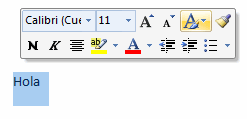· Reconoce los conceptos más importantes
sobre competencias laborales generales.
CONCEPTOS SOBRE
COMPETENCIAS LABORALES GENERALES
# Conceptos importantes sobre
competencias:
El estudiante competente posee conocimiento y
sabe utilizarlo. Tener una competencia es usar el conocimiento para aplicarlo a la
solución de situaciones nuevas o imprevistas, fuera del aula, en contextos
diferentes, y para desempeñarse de manera eficiente en la vida personal, intelectual,
social, ciudadana y laboral.
Las competencias que el sistema educativo debe
desarrollar en los estudiantes son de tres clases: básicas, ciudadanas y
laborales.
: Las competencias básicas: le permiten al estudiante comunicarse, pensar en
forma lógica, utilizar las ciencias para conocer e interpretar el mundo. Se
desarrollan en los niveles de educación básica primaria, básica secundaria,
media académica y media técnica.
: Las competencias ciudadanas: habilitan a los jóvenes para la convivencia, la
participación democrática y la solidaridad. Se desarrollan en la educación
básica primaria, básica secundaria, media académica y media técnica.
: Las competencias laborales: comprenden todos aquellos conocimientos, habilidades y
actitudes, que son necesarios para que los jóvenes se desempeñen con eficiencia
como seres productivos.
Las competencias
laborales son de dos clases: generales y específicas. Las generales se pueden formar desde la
educación básica hasta la media. Las
específicas se desarrollan en la educación media técnica, en la formación para
el trabajo y en la educación superior.
# ¿Qué son las competencias
laborales generales?
Las Competencias Laborales Generales (CLG) son
el conjunto de conocimientos, habilidades, actitudes y valores que un joven
estudiante debe desarrollar para desempeñarse de manera apropiada en cualquier
entorno productivo, sin importar el sector económico de la actividad, el nivel
del cargo, la complejidad de la tarea o el grado de responsabilidad requerido.
¿Para qué le sirven
las competencias laborales generales a un joven?
Con ellas, un joven actúa asertivamente, sabe
trabajar en equipo, tiene sentido ético, maneja de forma acertada los recursos,
puede
solucionar problemas y aprende de las
experiencias de los otros. Asimismo, adquiere las bases para crear, liderar y
sostener negocios por cuenta propia.
Puede afirmarse que con el aprendizaje de estas
competencias, un estudiante, al culminar su educación media, habrá desarrollado
capacidades y habilidades que le permiten tener
una inteligencia práctica y una mentalidad emprendedora para la vida
productiva,
e incluso para actuar en otros ámbitos.
Vistas así, las
Competencias Laborales Generales se constituyen en recursos permanentes que las
personas no sólo pueden
utilizar en su
vida laboral, sino que les permiten desempeñarse de manera adecuada en
diferentes espacios y, lo que es muy
importante,
seguir aprendiendo.
Se diferencian de las Competencias Laborales Específicas en que éstas (las
específicas), están orientadas a habilitar a las personas para desarrollar
funciones productivas propias de una ocupación o funciones comunes a un
conjunto de ocupaciones. En el sector educativo, estas competencias son
desarrolladas en la educación media técnica y en el SENA. Los jóvenes de la
media académica pueden cursarlas en tiempos diferentes del escolar.
# ¿Por qué debemos desarrollar
las competencias laborales generales?
J Las organizaciones productivas
han experimentado sustanciales cambios, originados por la competitividad
exigida en los mercados globales y en el rápido avance de la tecnología. Se
requieren nuevas organizaciones basadas en redes y equipos de trabajo, que usen
tecnologías y procesos flexibles y que tengan en cuenta a los clientes.
J El país necesita personas
versátiles y polivalentes, que sepan identificar oportunidades para crear
negocios, asociarse con otros o generar unidades productivas de carácter
asociativo y cooperativo. Personas que sean capaces de adaptarse a los cambios
del entorno, de autodirigirse y autoevaluarse, de relacionarse apropiadamente
con otros y de aprender cada vez más sobre su trabajo.
J Los empresarios colombianos
han encontrado preocupantes vacíos y limitaciones en los jóvenes egresados de
la educación media que aspiran a conseguir un trabajo. Para vincular personal,
los empleadores tienen en cuenta, de manera especial, las condiciones
personales que involucran competencias clave, como el comportamiento ético y
las capacidades para comunicarse, trabajar en equipo y manejar recursos e
información.
J La formación de Competencias Laborales
Generales no implica reemplazar la preparación ofrecida por las áreas fundamentales
en las instituciones educativas; por el contrario, puede coadyuvar en el
proceso de la formación necesaria para ingresar a la educación técnica,
tecnológica o universitaria, porque enriquece la estructura cognitiva de los
estudiantes.
J El desarrollo de las
Competencias Laborales Generales sirve de base para la construcción del
proyecto de vida de los jóvenes.
TALLER No. 6
ACTIVIDAD
1. Ejercicio práctico. Abra el programa
Microsoft Word 2007, y redacte el siguiente texto.
t1- Primer programador de la historia
p1-Todo
estudiante de informática conoce el siguiente dato (o debería conocerlo), pero
es sorprendente el número de personas fuera de la informatica que no tiene idea
de esto, ¿pero sabías que el primer programador de computadoras del mundo no
fue un hombre sino que una mujer?
p2-
Se llamó Ada Byron, o mejor conocida como Lady Lovelace, y fue ella quien
escribio el primer programa para una computadora. Un programa para resolver de
manera automatizada el tal llamado "números de Bernoulli". Esta mujer
fue tan influencial en el mundo de la informatica, que por decadas el lenguaje
de programacion utilizado por las fuerzas militares de EEUU fue
"ADA", en honor a su nombre.
s1- El programa
p3-
Amiga de personajes tan importantes como Faraday, Dickens y Wheatstone, su
gusto por la matematica se pondría a prueba en 1842, año en el que comenzaría a
traducir las memorias del matemático Italiano Luigi Menabrea, quien había
realizado un profundo estudio sobre la maquina analítica de Babbage. No
obstante, las memorias no serían muy claras, por lo que Ada, se vería obligada
a realizar una serie de algoritmos que la ayudaran a obtener un método
“automático” para resolver numeros de Bernoulli. Estas notas, que realizó
explicando el procedimiento, son consideradas como el primer programa
computacional de la historia. De hecho se ha probado que si se transcribe la logica
a un lenguaje de programacion moderno este es perfectamente funcional.
Realizar lo siguiente con el
texto anterior:
1. El título 1 (t1) asígnele la Fuente Time New Román, Tamaño 14, color rojo, negrita, cursiva, subrayado y
centrado.
2. El párrafo 1 (p1) - Asígnele la Fuente Century, Tamaño 12, color azul, alineación justificada.
3. El párrafo 2 (p2) - Asígnele la Fuente
Century, Tamaño 12, Cursiva, color
verde, alineación justificada.
4. El subtítulo 1 (s1) - Asígnele la Fuente
Arial, Tamaño 14, Color Azul, Subrayado, Negrita y centrado.
5. El párrafo 3 (p3) - Asígnele la Fuente Calibri, Tamaño 12,
Cursiva, color marrón, alineación justificada.
6. Revisar la ortografía a todo el texto digitado. |
ACTIVIDAD No. 2. Lea el texto que viene en la guía, analícelo; escriba
cada pregunta en su cuaderno y la respuesta en su cuaderno.
1.
Escriba
las tres clases de competencias.
2.
¿Qué son
las competencias básicas y en qué niveles se desarrollan?
3.
¿Qué son
las competencias ciudadanas y en qué niveles se desarrollan?
4.
¿Qué son
las competencias laborales?
5.
Mencione
las dos clases de competencias laborales.
6.
¿Qué son
las competencias laborales generales?
7.
¿Para qué
le sirven las competencias laborales generales a un joven?
8.
¿Qué
capacidades y habilidades deberá haber logrado un estudiante al culminar la
educación media?
9.
¿Cuál es
la diferencia entre competencias laborales generales y específicas?
10.
Escriba
tres razones por las que debemos desarrollar las competencias laborales
generales.
ACTIVIDAD No. 3. Completar el siguiente mapa conceptual.
Fuentes de Información:
“Felicidad no es hacer lo que uno quiere sino querer lo
que uno hace” Jean Paul Sartre








 del grupo de herramientas
del grupo de herramientas